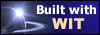|
Arborescence :
Facettes, par catégories :
Menu
Affichage (4) Aide (7) Edition (9) Fenêtres (1) Fichier (54) File (1) Idées (50) Import/Export (16) Modèles (72) Mots clés (4) Publications (20) Tâches (1) Vue "Normale" (16) Vue principale (4)
Fonctionnalité
Catégorie
Comment insérer ces widgets? |
Cette fonction n'est accessible qu'en mode expert. Elle est accessible à partir du menu "Modèles/Styles/Modifier..." ou en cliquant sur le bouton "Modifier le style" de l'onglet "Opérations" de la barre d'outils de gauche. Elle invoque une boîte de dialogue, constituée d'une liste de classes de style CSS (figure 4.29). Pour exporter la feuille de style courante dans un fichier CSS (*.css), utiliser le bouton "Exporter liste". Pour importer une autre feuille CSS, utiliser le bouton "Importer liste". Si des éléments importés ont le même nom que des éléments existants, les nouvelles valeurs prévalent sur les anciennes. Pour créer un élément, cliquer sur le bouton "Ajouter" : cet élément apparaîtra ensuite sur fond bleu dans le modèle, et pourra éventuellement être supprimé avec le bouton "Enlever" (les autres éléments ne peuvent être enlevés). Pour modifier un élément, sélectionner cet élément puis cliquer sur le bouton "Modifier", ou double cliquer sur l'élément (colonne de gauche). Cette action ouvre une boîte de dialogue (figure 4.30), contenant un mini éditeur de texte permettant de saisir les spécifications CSS de l'élément choisi. Chaque spécification doit se terminer par un point virgule (si vous l'oubliez, WIT l'ajoutera).
Les pages suivantes explicitent l'usage de CSS et l'organisation d'un modèle de style. Fig 4.29 : Modèle de style CSS
Fid 4.30 : Edition des propriétés CSS.
Corrélats : Barre d'accès alphabétique ; Classe de style CSS ; Css ; Feuille de style ; Mode expert ; Modèle de style
|
||||||||||||||||||